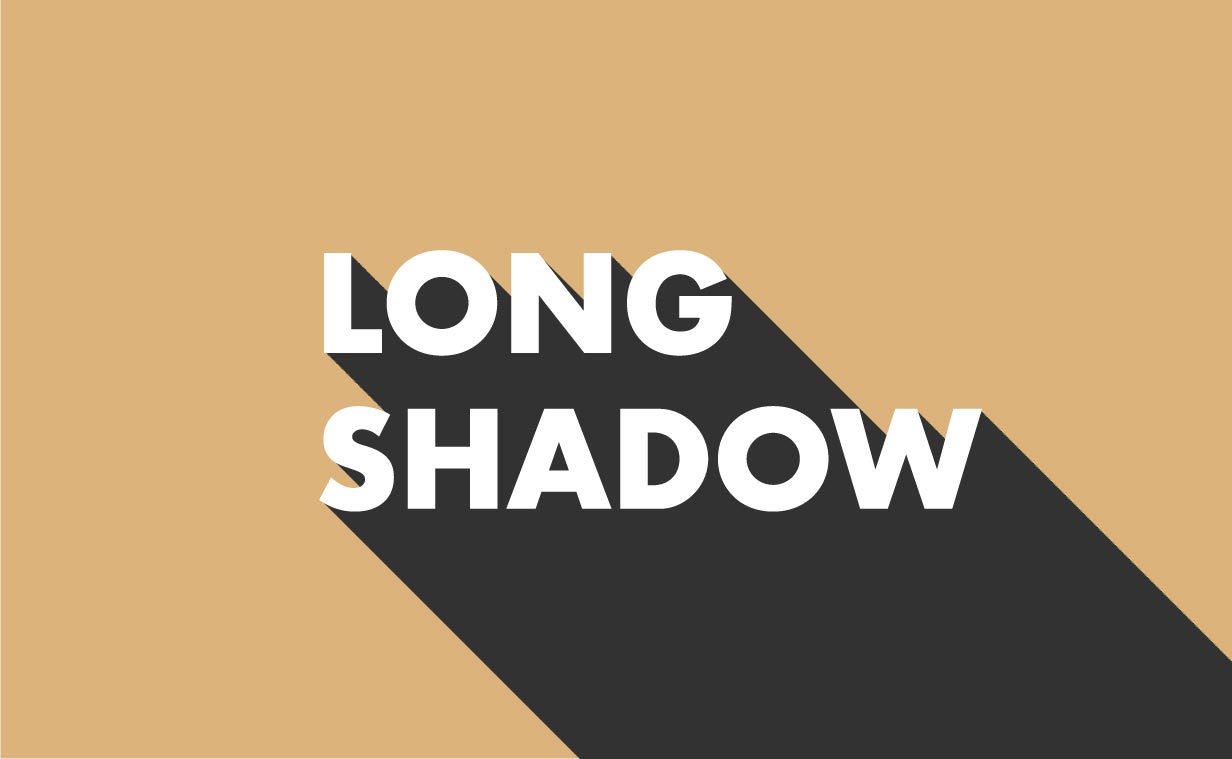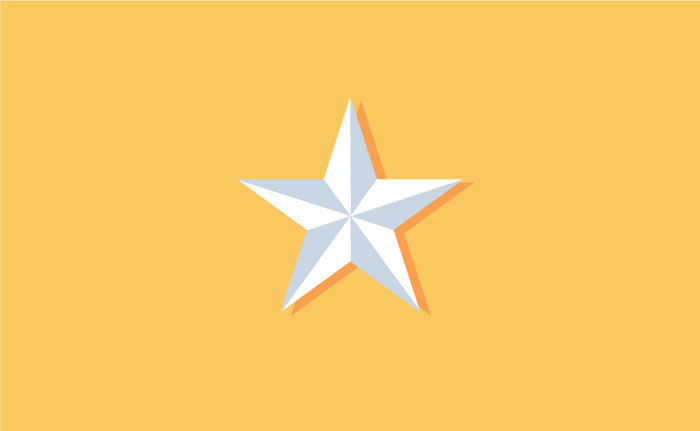上の画像のように文字の後ろに長い影を簡単に作る方法をご紹介します。
シアトルでもよく広告などに使われていたので、真似してみました。
1分で簡単にできるので、一緒にチャレンジしてください。
作り方
まずは、好きな文字をタイプツールで入れてください。出来るだけ太いフォントの方が見栄えがいいと思います
そして、その文字を ⌘/Ctrl + C でコピーします。
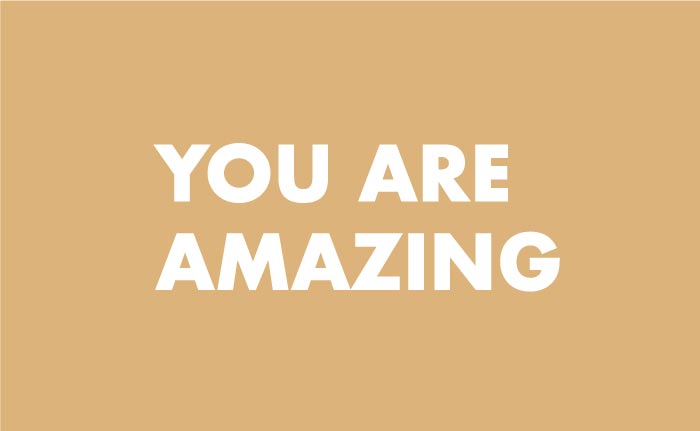
そのあと文字の色を影の色にします。
そして、Shift と Opt/Alt 一緒にを押しながら斜め45度に下ろしていき、背景の外側で複製します。
ツールバーから、ブレンドツールを選択して2つの影の文字をクリック。
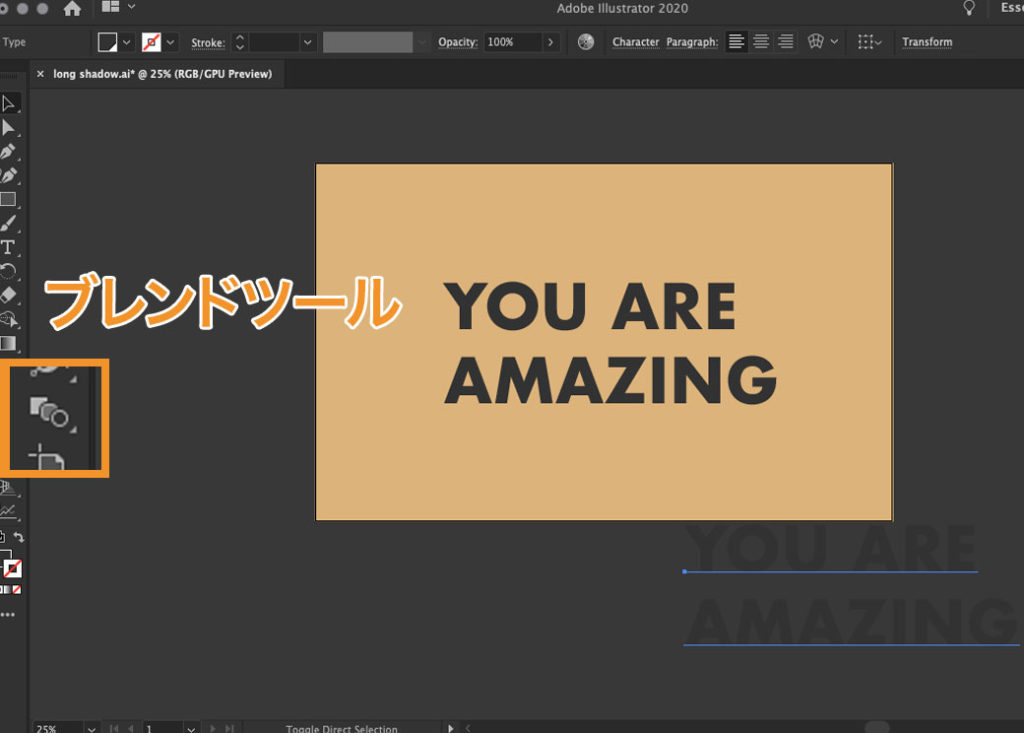
ブレンドツールのアイコンをダブルクリックすると、コピーする数が変更出来るので、
数値を300〜500などの大きな数値を入れます。もっと大きな数でも構わないです。
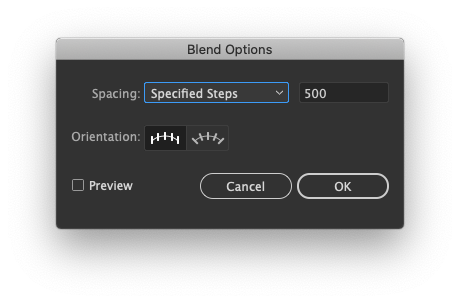
これで長い影が出来るので、先程コピーした文字を ⌘/Ctrl + F で影の上にペーストします。
これで完成です。
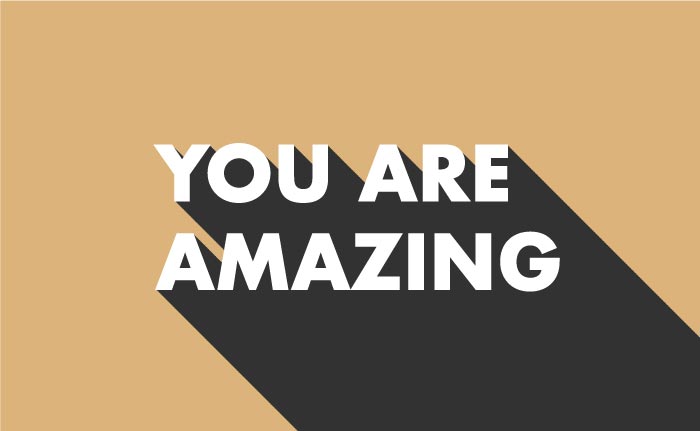
ちなみに拡大してみると、単にブレンドツールで文字の数を増やしているので影の先にギザギザが見えます。もしこれが気になる方は、ブレンドツールの数値を更に引き上げる等して対応してください。
文字だけでなくフラットアイコンにも使えるテクニックなので、是非活用してください!
ではまた!
リンク